Cómo corregir el error "Windows ha detenido este dispositivo porque ha reportado problemas. (Código 43)"
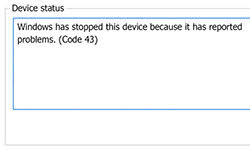 Si está utilizando una PC con Windows instalado, puede recibir un mensaje: "Windows ha detenido este dispositivo porque ha informado de problemas (Código 43)". Este código de error cubre una gran lista de posibles problemas. Básicamente significa que Windows no puede identificar un dispositivo. En una Mac, hay un "Error de Código 43" similar, que se puede resolver yendo aquí . En teoría, el dispositivo en cuestión podría estar funcionando mal, pero en la mayoría de los casos el problema es que el controlador administra el dispositivo. Si lo primero es cierto, tendrá que reemplazar el dispositivo. Sin embargo, antes de hacer algo drástico, debe asegurarse de que no sea un simple error del controlador.
Si está utilizando una PC con Windows instalado, puede recibir un mensaje: "Windows ha detenido este dispositivo porque ha informado de problemas (Código 43)". Este código de error cubre una gran lista de posibles problemas. Básicamente significa que Windows no puede identificar un dispositivo. En una Mac, hay un "Error de Código 43" similar, que se puede resolver yendo aquí . En teoría, el dispositivo en cuestión podría estar funcionando mal, pero en la mayoría de los casos el problema es que el controlador administra el dispositivo. Si lo primero es cierto, tendrá que reemplazar el dispositivo. Sin embargo, antes de hacer algo drástico, debe asegurarse de que no sea un simple error del controlador.
Cómo corregir el error
Primero, si el dispositivo es una tarjeta de video u otro hardware que instaló recientemente, es posible que desee asegurarse de que lo haya conectado correctamente a la placa base y configurado correctamente. También debe asegurarse de que su fuente de alimentación sea suficiente para soportar todo su hardware. Dependiendo de su configuración y la versión de Windows y la que esté usando, puede recibir una notificación sobre el problema. Si lo hace, hacer clic en la notificación podría llevarlo directamente a la ventana "Administrador de dispositivos" . Si ese es el caso, vaya al paso 4. En caso de que no reciba la notificación o no lo redirija al "Administrador de dispositivos", siga los pasos a continuación.
- Presiona la tecla "Windows" y la "R". Esto debería lanzar el cuadro "Ejecutar" .
- Escribe "sysdm.cpl" y presiona "Enter".
- Vaya a la pestaña "Hardware" y haga clic en "Administrador de dispositivos".
- Expanda el tipo de dispositivo adecuado (en algunos casos, el sistema expandirá automáticamente el dispositivo problemático y lo marcará con un signo de exclamación en un triángulo amarillo).
- Haga doble clic en el dispositivo, vaya a la pestaña "Controlador" y haga clic en "Desinstalar dispositivo".
- Vuelva a instalar el dispositivo con el controlador de dispositivo adecuado.
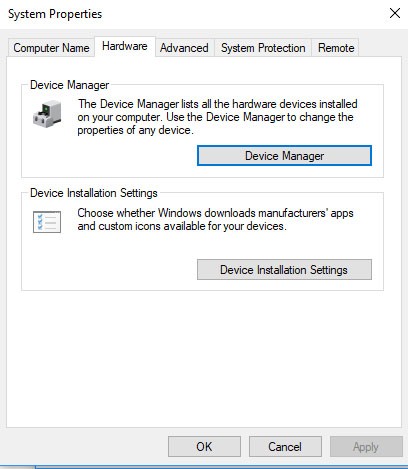
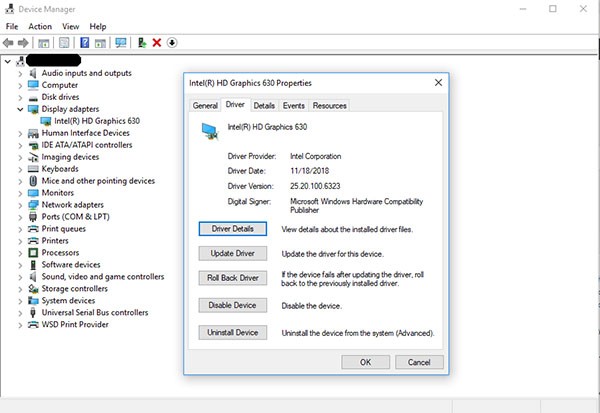
En lugar de desinstalar el dispositivo, puede intentar deshabilitarlo y luego volver a habilitarlo. En algunos casos, eso puede ser suficiente para solucionar el problema. También puede actualizar el controlador. Alternativamente, si recientemente ha actualizado un controlador y el error comenzó a aparecer después de la actualización, puede hacer clic en "Retroceder controlador" para restaurar la versión anterior. Puede encontrar todas estas opciones en la pestaña "Controlador" para el dispositivo problemático. Existe la posibilidad de que obtenga el error del código 43 para un dispositivo que ni siquiera existe. Es una ocurrencia rara, pero si este es el caso, solo necesita desinstalar el dispositivo fantasma.